
- •4. Системи табличної обробки даних. Табличний процесор ms excel
- •4.1. Загальні відомості
- •4.2. Завантаження Excel
- •4.3. Основне вікно ms Excel
- •„Правка” – редагування книг;
- •Кнопки управління системним меню Excel
- •4.4. Робота з файлами microsoft excel
- •4.5. Робота з аркушами ms excel
- •4.6. Електронна таблиця microsoft excel
- •4.7. Виділення об'єктів ms Excel та введення даних
- •4.8. Робота з елементами електронної таблиці
- •4.9. Редагування даних
- •4.9.1. Введення і редагування числових даних
- •Вкладка „Число” (рис. 4.35) використовується для надання даним форматів, що містяться у списку „Числовые форматы”. Тут можна вибрати основний формат і його додаткові параметри.
- •4.9.2. Введення і редагування дати
- •4.9.3. Введення і редагування текстових даних
- •4.10. Введення даних інтервального типу. Автозаповнення комірок
- •4.11. Створення списку даних для автозаповнення
- •4.12. Введення формул
- •4.13. Копіювання формул в діапазони комірок для повторних обчислень
- •4.14. Введення функцій
- •Функції дати та часу
- •4.15. Майстер функцій
- •4.17. Правило відносної орієнтації комірки
- •4.18. Копіювання формул
- •4.19. Обчислення частини формули
- •4.20. Повідомлення про помилки
4.8. Робота з елементами електронної таблиці
Елементами ЕТ є комірка, стовпчик та рядок. Над ними можна здійснювати операції додавання, видалення, зміну ширини, зміну висоти, копіювання та переміщення.
Додавання проводиться одним із трьох способів:
за допомогою меню „Вставка” „Ячейки... ” (рис. 4.26) де вибрати потрібне;
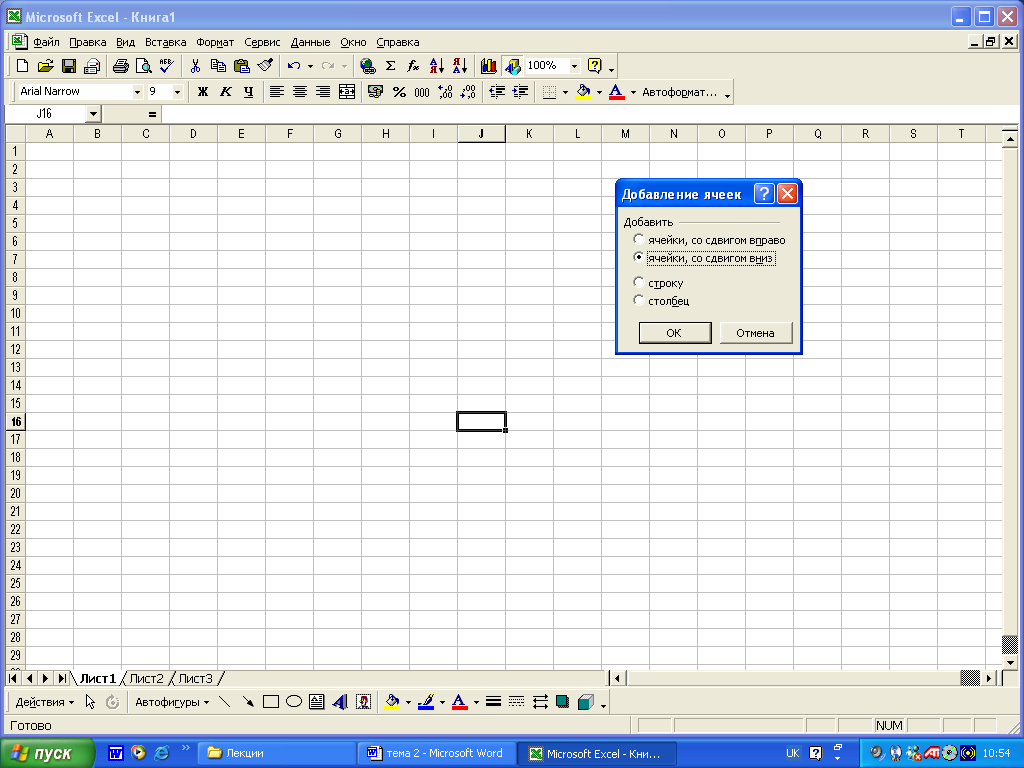
Рис. 4.26. Діалогове вікно „Добавление ячеек”
за допомогою контекстного меню „Добавить ячейки...” (рис. 4.27) де вибрати потрібне;
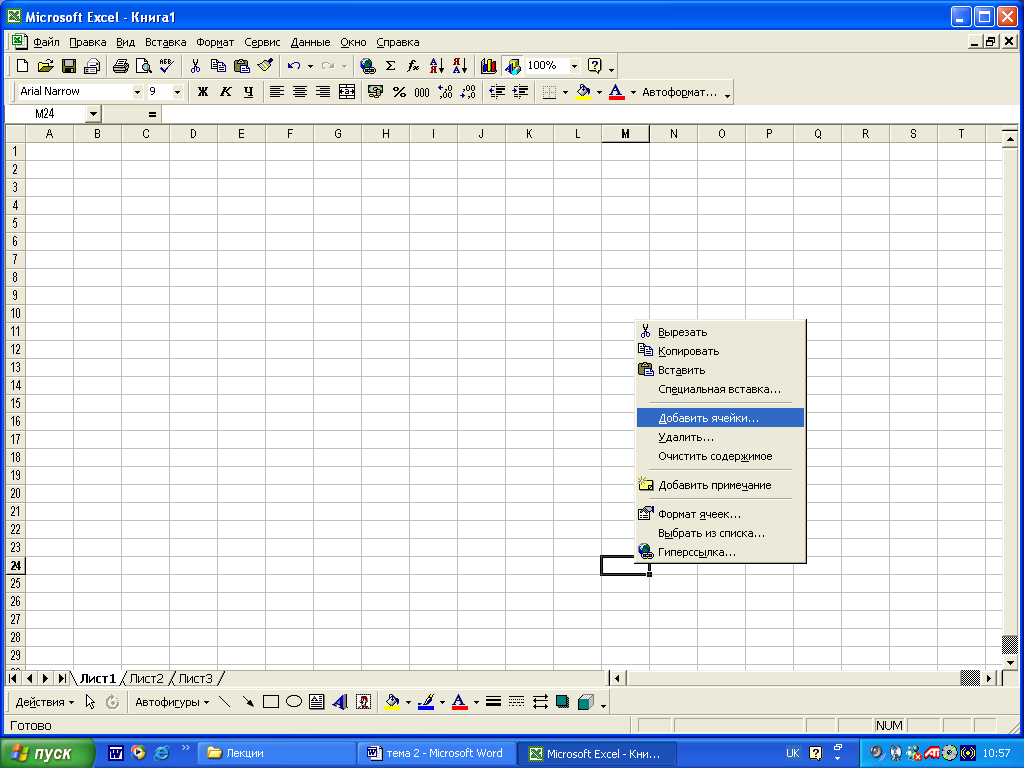
Рис. 4.28. Контекстне меню „Добавить ячейки”
за допомогою меню „Вставка” „Строки” або „Вставка” „Столбцы” (рис. 4.29);
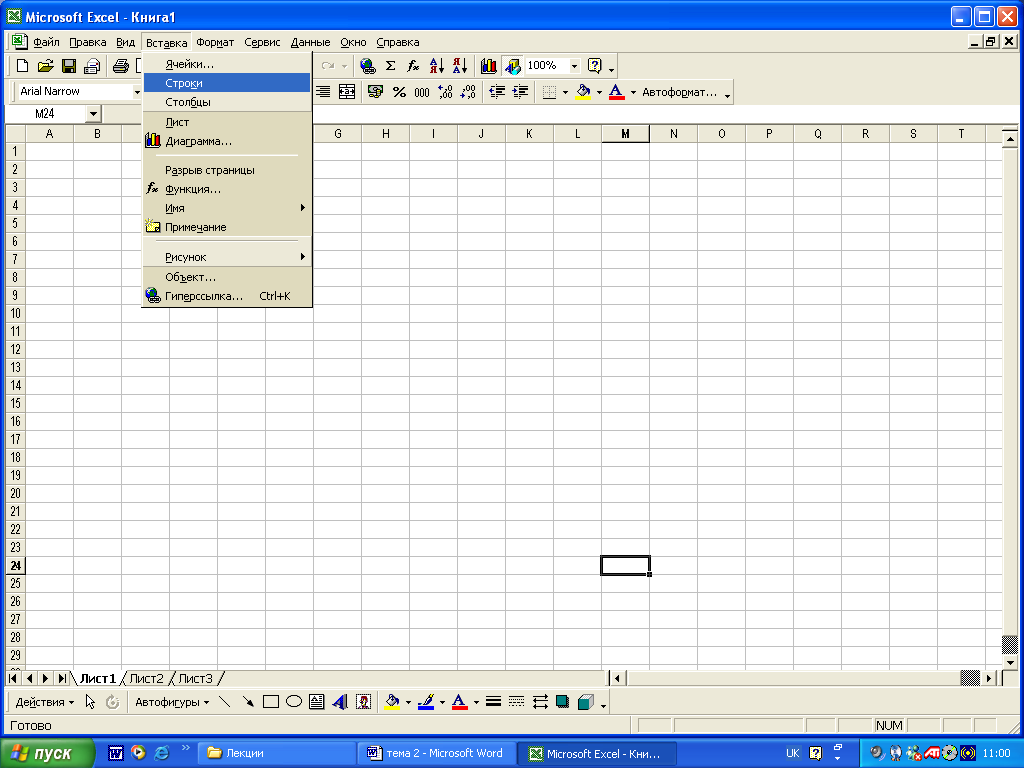
Рис. 4.29 Меню: „Вставка” „Строки”
Вилучення проводиться одним із способів:
за допомогою меню „Правка” „Удалить” (рис. 4.30) де вибрати потрібне ;

Рис. 4.30 Діалогове вікно „Удаление ячеек”
за допомогою контекстного меню (рис. 4.31) вибрати пункт „Удалить…” та вибрати потрібне.
Зміна ширини ( для поточного стовпчика) проводиться одним із способів:
за допомогою меню „Формат „Столбец” „Автоподбор ширины” (рис. 4.32);
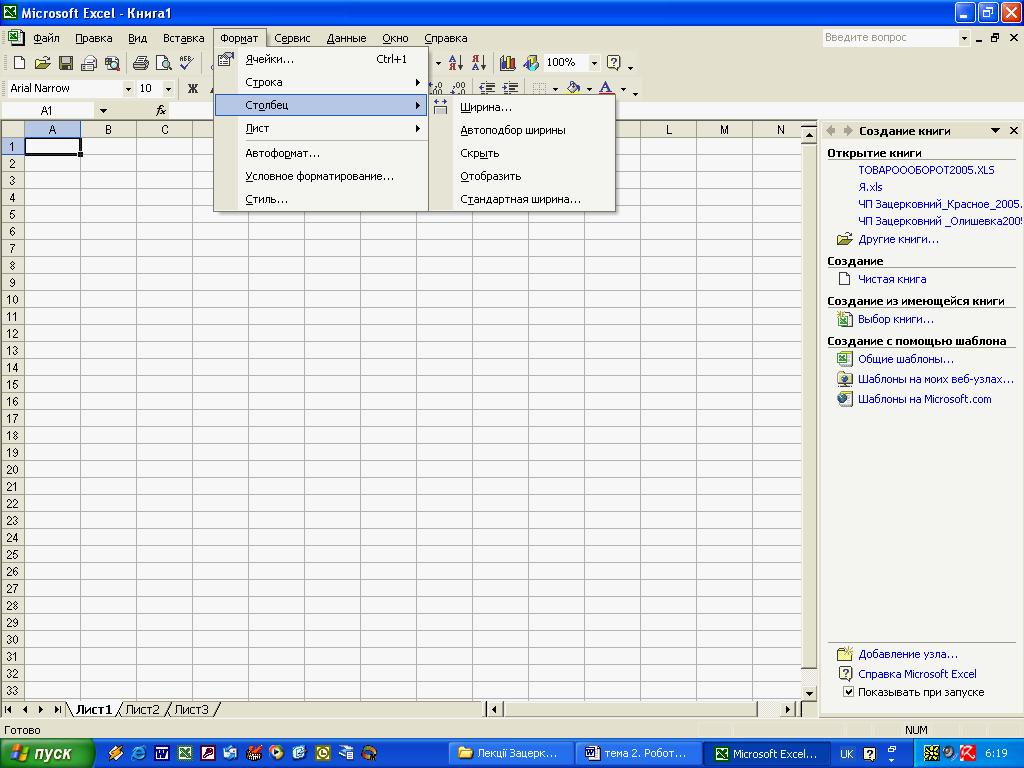
Рис. 4.32. Меню „Формат” „Столбец” „Автоподбор ширины”
встановити курсор миші на праву межу імені стовпчика, ширину якого треба змінити і двічі натиснути на ліву кнопку (автоматичне регулювання ширини), або протягти мишею, збільшуючи чи зменшуючи ширину (регулювання ширини вручну).
Автоматичне регулювання ширини комірки проводять у випадках, якщо:
текстові дані виходять за межі комірки;
числові дані показані з округленням, а потрібні точні значення;
замість числових даних у комірці містяться знаки ,
так бажає користувач.
Зміна висоти ( для поточного рядка) проводиться одним із способів:
за допомогою меню „Формат” „Строка” „Автоподбор высоты” (рис. 4.33);
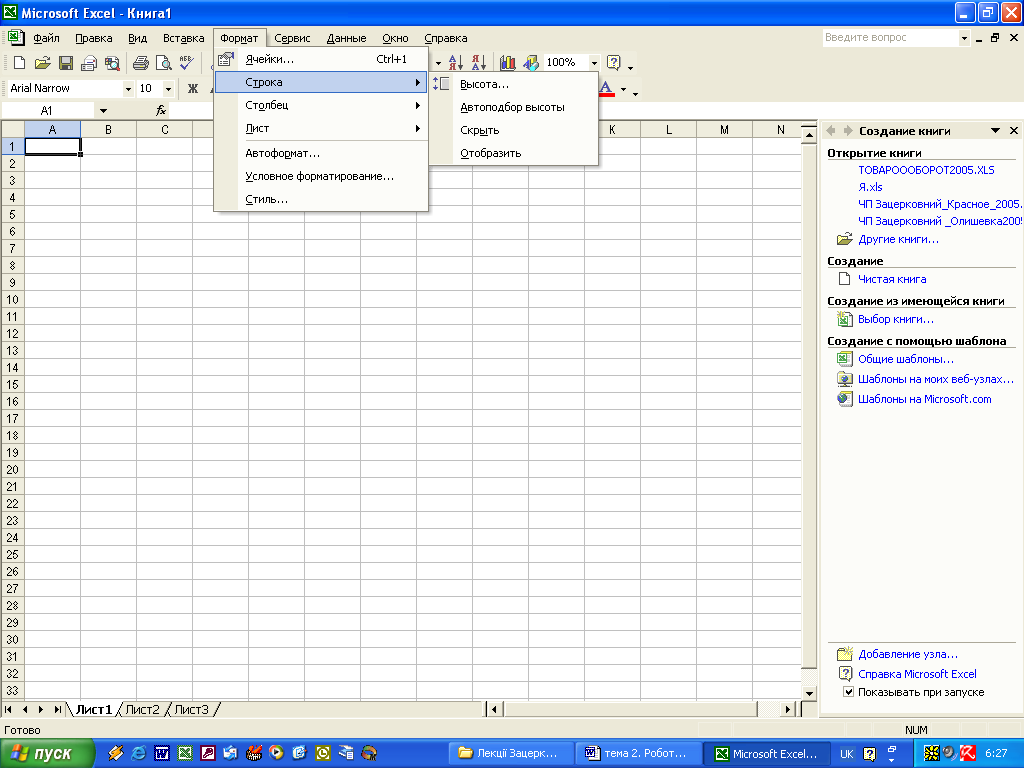
Рис. 4.33. Меню „Формат” „Строка” „Автоподбор высоты”
поставити курсор миші на нижню межу номера рядка, висоту якого треба змінити і двічі натиснути на ліву кнопку (автоматичне регулювання висоти) або протягти покажчик миші, збільшуючи чи зменшуючи висоту (регулювання висоти вручну).
Копіювання проводиться одним із способів припустимих у середовищі ОС Windows:
- через пункт меню „Правка” „Копировать”;
- через кнопку на панелі інструментів „Копировать”;
- через контекстне меню на виділеному діапазоні пункт „Вставить”;
- натисканням комбінації клавіш <Ctrl+C>, активізувати комірку, де має розташовуватися копія і вибором пункт меню „Правка” „Вставить”, або натисненням на кнопку з панелі інструментів „Вставить” ;
-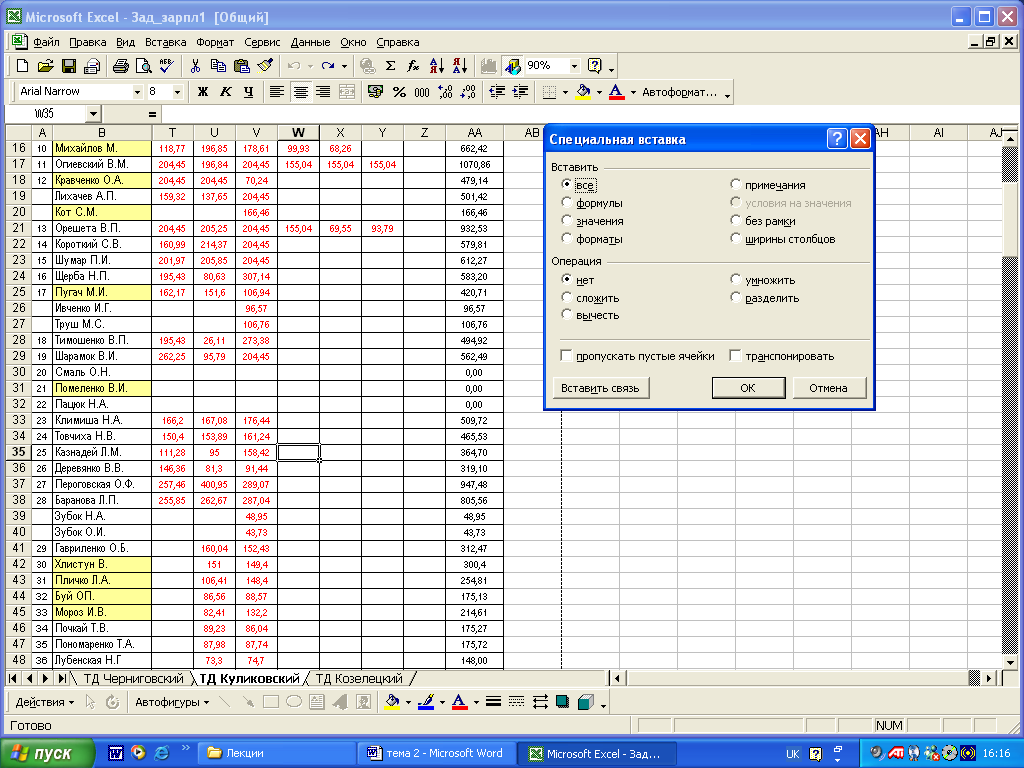 за допомогою контекстного меню „Вставить”;
за допомогою контекстного меню „Вставить”;
- натискуючи комбінацію клавіш <Ctrl+V>.
Якщо вибрати пункт меню „Правка” „Специальная вставка” (рис. 4.34), то можна вибрати метод копіювання (все, формулы, значения, форматы тощо) і натиснути на кнопку „ОК”.
Рис. 4.34. Вікно „Спеціальна вставка”
MS Excel припускає копіювання за допомогою миші і клавіатури: при цьому, покажчик миші розташовується на будь-якій межі виділеного діапазону, натискується та утримується клавіша <Ctrl>, а виділений діапазон перетягується на нове місце.
Можна копіювати і несуміжні діапазони, тільки суміжні діапазони, з яких складається несуміжний, мають бути однаковими за розміром, а після вставки, копія буде суміжним діапазоном.
Переміщення здійснюється аналогічно копіюванню, тільки замість команди „Копировать”, вибирається „Вырезать”, замість латинської літери <С> натискається <Х>, а при перетягуванні виділеного діапазону за межу не використовується клавіша <Ctrl>.
Переміщення і копіювання даних дозволяється між усіма відкритими книгами: дані копіюються або вирізаються з однієї книги, через пункт меню „Окно” вибирається книга, у яку дані мають бути скопійовані або переміщені і здійснюється вставка у потрібну комірку активної книги.
